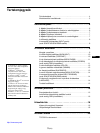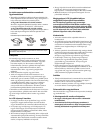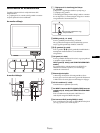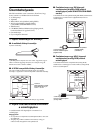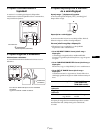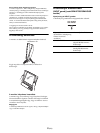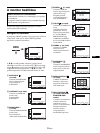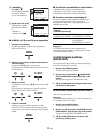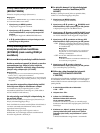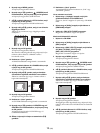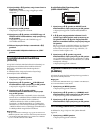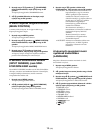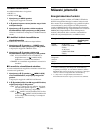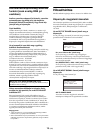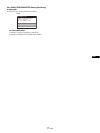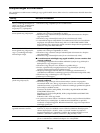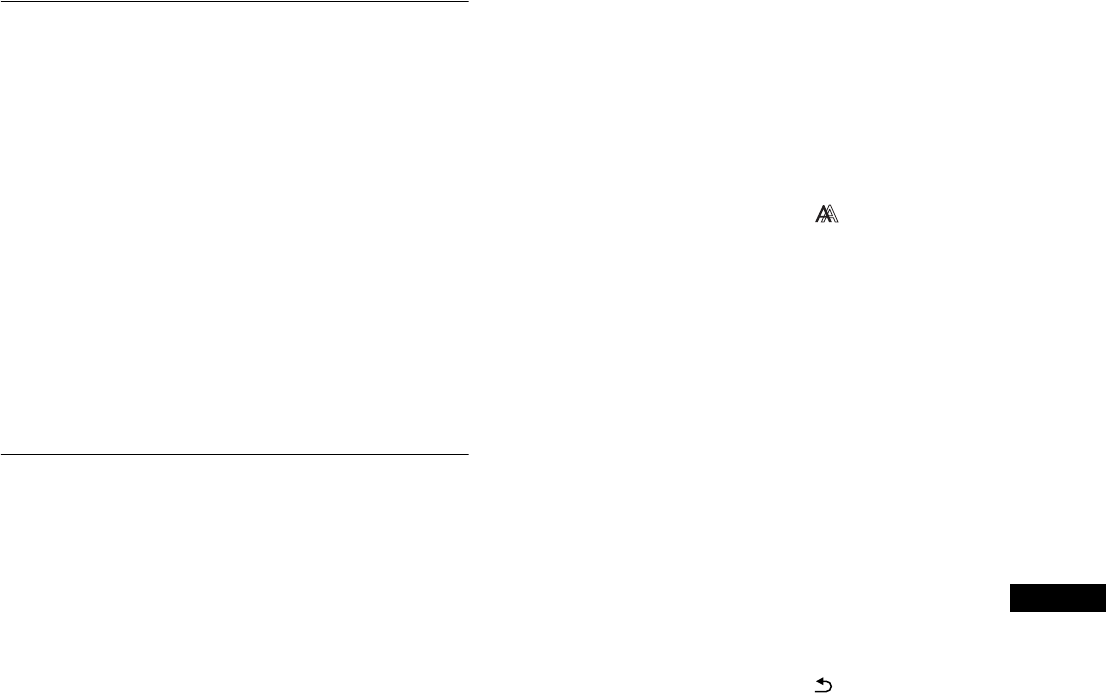
HU
11 (HU)
A kép feketeszintjének beállítása
(BRIGHTNESS)
Állítsa be a kép fényerősségét (feketeszint).
Megjegyzés
A CONTRAST, BRIGHTNESS vagy GAMMA nem állítható be,
ha a COLOR beállított értéke sRGB.
1 Nyomja meg az MENU gombot.
A képernyőn megjelenik a főmenü.
2 Nyomja meg a m/M gombot a 8 (BRIGHTNESS)
menü kiválasztásához, majd nyomja meg az OK
gombot.
A képernyőn megjelenik a BRIGHTNESS menü.
3 A m/M gombbal állítsa be a fényerősséget, majd
nyomja meg az OK gombot.
A kép élességének és
középhelyzetének beállítása
(SCREEN) (csak analóg RGB jel
esetében)
x Automatikus képminőség-beállítás funkció
Amikor a monitorra bemenő jel érkezik, a monitor
automatikusan úgy állítja be a kép helyét és
élességét (fázisát és sorközét), hogy tiszta kép
jelenjen meg a képernyőn (16. oldal).
Megjegyzések
• Amíg engedélyezve van az automatikus képminőség-beállítás
funkció, csak a 1 tápkapcsoló használható.
• Ekkor előfordulhat a képernyő villódzása, de ez nem jelent hibás
működést. Egyszerűen várjon néhány pillanatot, amíg a beállítás
befejeződik.
Ha a monitor automatikus képminőség-beállító
funkciója nem állítja be tökéletesen a képet
Az aktuális bemenő jel képminőségének további
automatikus beállítására is lehetőség van. (Lásd alább az
AUTO ADJUST című szakaszt.)
Ha még mindig nem kielégítő a képminőség, és
be szeretné állítani
Kézzel is be lehet állítani a kép élességét (fázis/sorköz) és
helyét (vízszintes/függőleges hely).
Ezek a beállítások a monitor memóriájában eltárolódnak, és
a monitor automatikusan alkalmazza azokat, amikor
ugyanilyen bemenő jelet kap.
Előfordulhat, hogy újra el kell végeznie ezeket a
beállításokat, ha a számítógép ismételt csatlakoztatását
követően megváltozik a bemenő jel.
x Az aktuális bemenő jel képminőségének
további automatikus beállítása (AUTO
ADJUST)
Beállítja a jelenlegi bemenő jelhez az optimális fázist,
sorközt és a vízszintes/függőleges helyzetet.
1 Nyomja meg az MENU gombot.
A képernyőn megjelenik a főmenü.
2 Nyomja meg a m/M gombot a (SCREEN) menü
kiválasztásához, majd nyomja meg az OK gombot.
A képernyőn megjelenik a SCREEN menü.
3 Nyomja meg a m/M gombot az AUTO ADJUST menü
kiválasztásához, majd nyomja meg az OK gombot.
Az AUTO ADJUST menü megjelenik a képernyőn.
4 Nyomja meg a m/M gombokat az ON vagy OFF
kiválasztásához, majd nyomja meg az OK gombot.
• ON: Állítsa be a jelenlegi jelforrás fázisát, sorközét
és vízszintes/függőleges helyzetét, majd tárolja
el a beállításokat.
Megjegyzés
Ha a monitor be van kapcsolva vagy a beérkező jel
megváltozik, az AUTO ADJUST automatikusan
módosítja a beállításokat.
• OFF: Az AUTO ADJUST nem elérhető.
Megjegyzés
Az AUTO ADJUST automatikusan működésbe lép,
ha a beérkező jel megváltozik.
5 Nyomja meg a m/M gombot a menü
kiválasztásához, majd nyomja meg az OK gombot.
Újra a menüképernyő jelenik meg.
x Állítsa be a kép élességét és helyzetét
kézzel (PITCH/PHASE/H CENTER/
V CENTER)
A képélesség kézi beállítását az alábbiak szerint kell végezni.
Ez a beállítási módszer akkor működik, ha a számítógép a
monitor HD15 bemeneti csatlakozójához van csatlakoztatva
(analóg RGB).
1 A számítógépen állítsa be a felbontást:
1 280 × 1 024.
2 Helyezze be a CD-t.
3 Indítsa el a CD-ROM lemezt.
Windows felhasználók számára
Ha az autostart elindult:
Válassza ki a területet, a nyelvet és a modellt, majd
kattintson a Monitorbeálitó segédprogram (UTILITY)
lehetőségre.
4 Kattintson az „Adjust” gombra és hagyja jóvá a
jelenlegi felbontást (felső érték) és az ajánlott
felbontást (alsó érték), majd kattintson a „Next”
gombra.
A PITCH beállításához megjelennek a tesztminták.